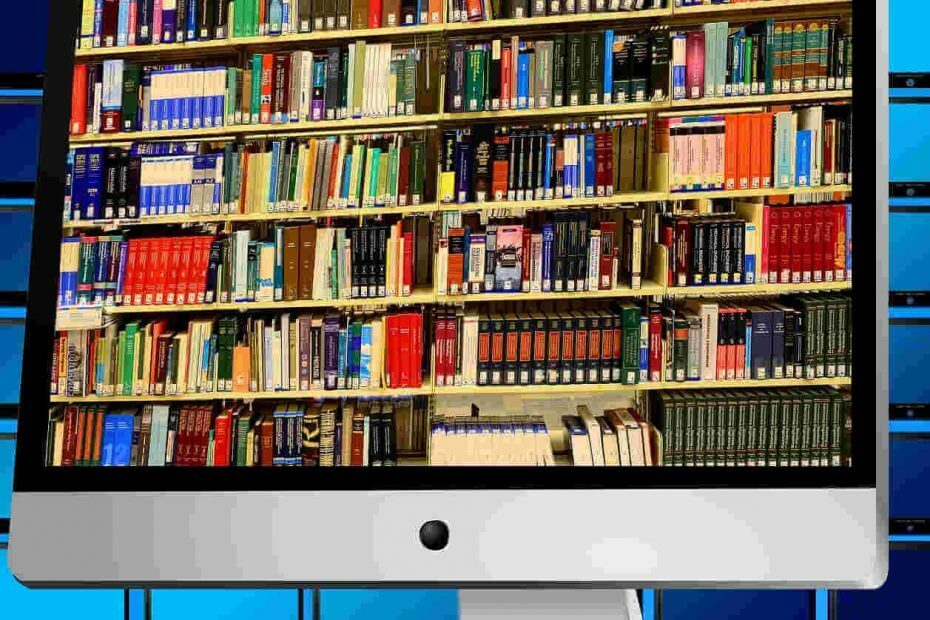Windows støtter ikke EPUB
- For å åpne EPUB-filer i Windows 11 kan du laste ned et tredjepartsprogram, installere en nettleserutvidelse eller konvertere filen til et støttet format.
- Fortsett å lese for å finne ut de beste alternativene!
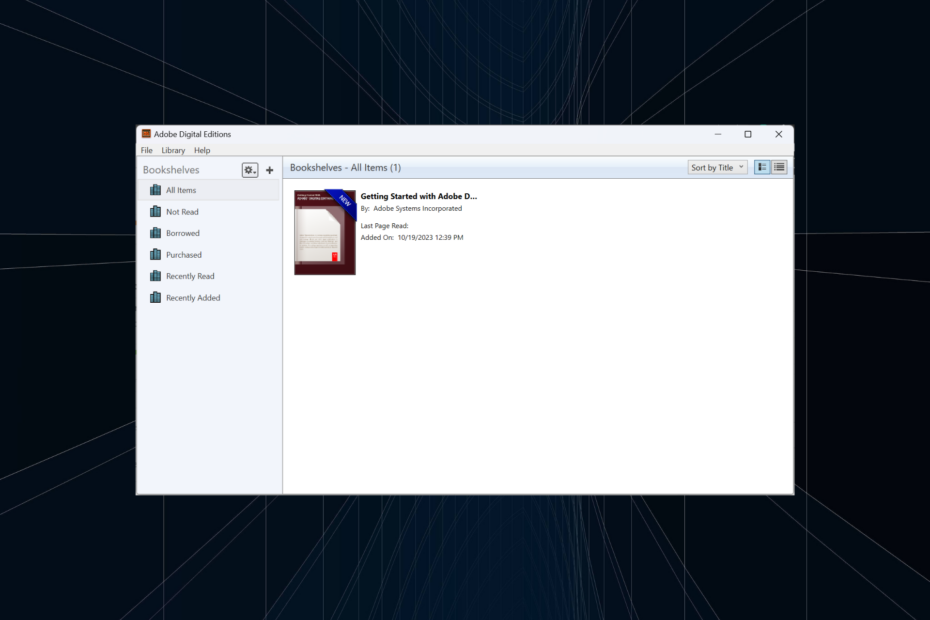
EPUB eller elektronisk publikasjon, et format som er knyttet til e-bøker, kan ikke nås i Windows 11 ved å bruke de innebygde appene. Mens Microsoft Edge støttet formatet tidligere, ble funksjonaliteten droppet etter overgangen til Chromium-prosjektet.
Kindle støttet i utgangspunktet ikke EPUB-filformatene, men etter en rekke nylige kunngjøringer er det bekreftet at EPUB vil erstatte MOBI-filtypen på Amazons eBok-leser.
Hvordan leser jeg e-bøker på Windows 11?
Det er flere måter å åpne eBooks på Windows 11, og alt kommer ned til eBook-filformatet. Hvis det er en populær filtype, for eksempel PDF eller DOCX, kan du bruke henholdsvis Microsoft Edge eller Office 365.
Hvordan tester, vurderer og vurderer vi?
Vi har jobbet de siste 6 månedene med å bygge et nytt gjennomgangssystem for hvordan vi produserer innhold. Ved å bruke den har vi senere gjort om de fleste av artiklene våre for å gi faktisk praktisk ekspertise på veiledningene vi har laget.
For flere detaljer kan du lese hvordan vi tester, vurderer og vurderer på WindowsReport.
For noen formater som EPUB, ASCM og MOBI, trenger du en tredjepartsapp. Selv om for ASCM, kan det hende du også må autorisere PC-en til å lese Adobe DRM-beskyttede elementer.
Hvordan åpner jeg en EPUB-fil på Windows 11?
- Hvordan åpner jeg en EPUB-fil på Windows 11?
- 1. Bruk en tredjeparts leser
- 2. Installer en nettleserutvidelse
- 3. Konverter filen til et lesbart format
- Kan jeg konvertere EPUB til PDF?
1. Bruk en tredjeparts leser
- Gå til Adobes offisielle nettsted, og klikk på Windows-koblingen ved siden av Last ned digital utgave.
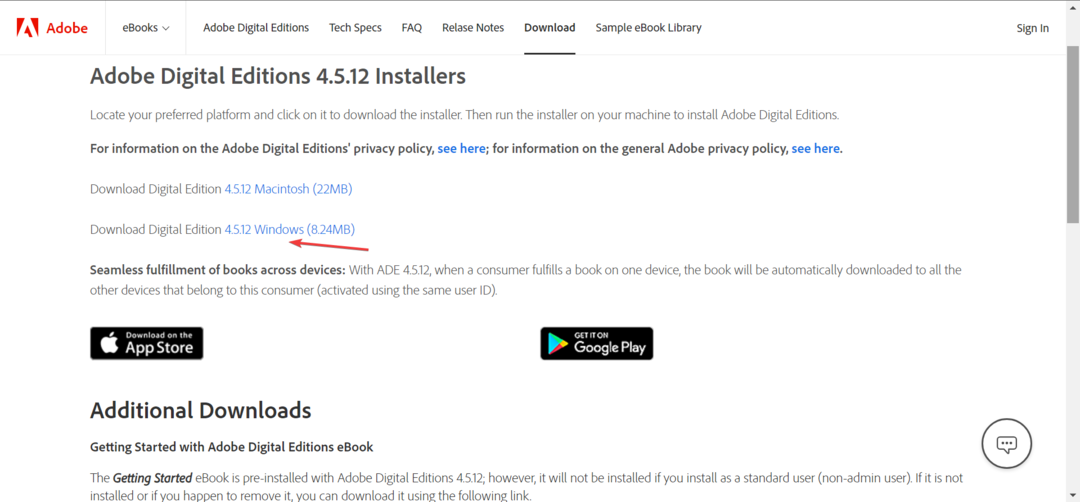
- Når den er lastet ned, dobbeltklikker du på installasjonsfilen og godtar lisensvilkårene.
- Pass nå på at avmerkingsboksen for Tilknytt .ascm- og .epub-filtyper er krysset av, og følg instruksjonene på skjermen for å fullføre installasjonen av Adobe Digital Editions.
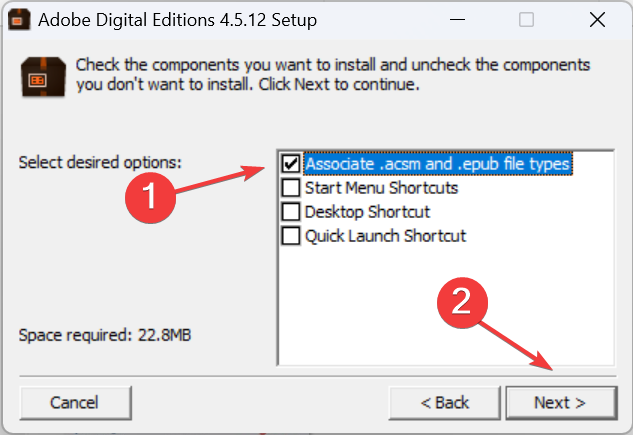
- Start programmet, klikk på Fil menyen, og velg Legg til bibliotek.
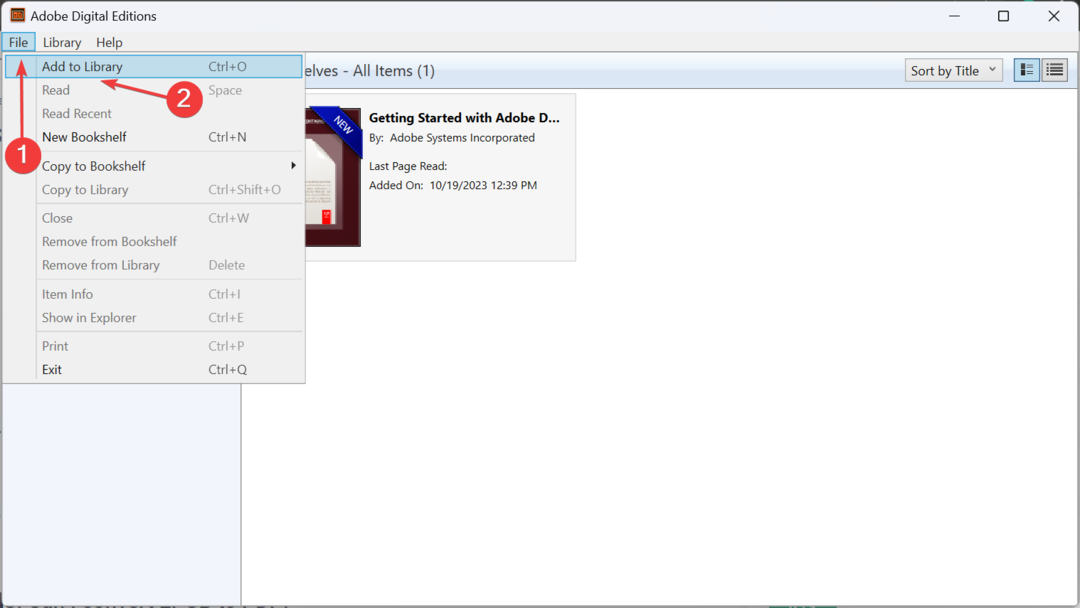
- Deretter finner du EPUB-filen, velger den og klikker Åpen.
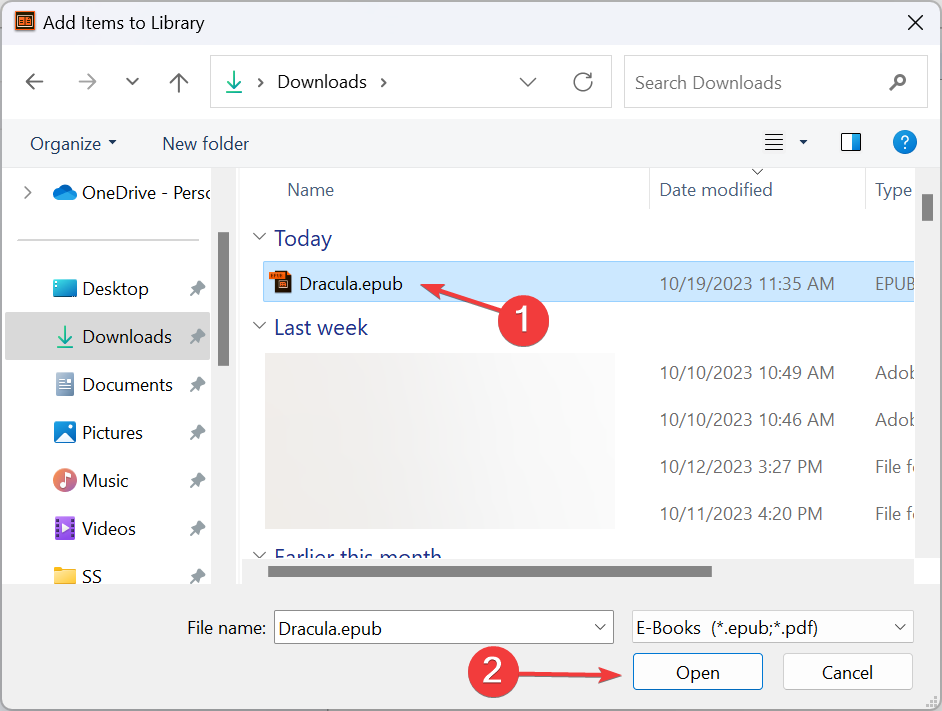
- Filen skal nå være tilgjengelig for innlesning Adobe Digital Editions.
Når du vil åpne en digital bok, spesielt en som bruker utvidelsene ASCM, EPUB eller PDF, er Adobe Digital Editions det beste alternativet. Dessuten er det flere andre pålitelige EPUB-lesere i Windows 11 for en sømløs leseopplevelse.
2. Installer en nettleserutvidelse
Trinnene som er oppført her er for Chrome, selv om EPUBReader-utvidelsen er tilgjengelig for alle populære nettlesere.
- Start Google Chrome, og åpne Chrome Nettmarked-side for EPUBReader.
- Klikk på Legg til i Chrome knapp.
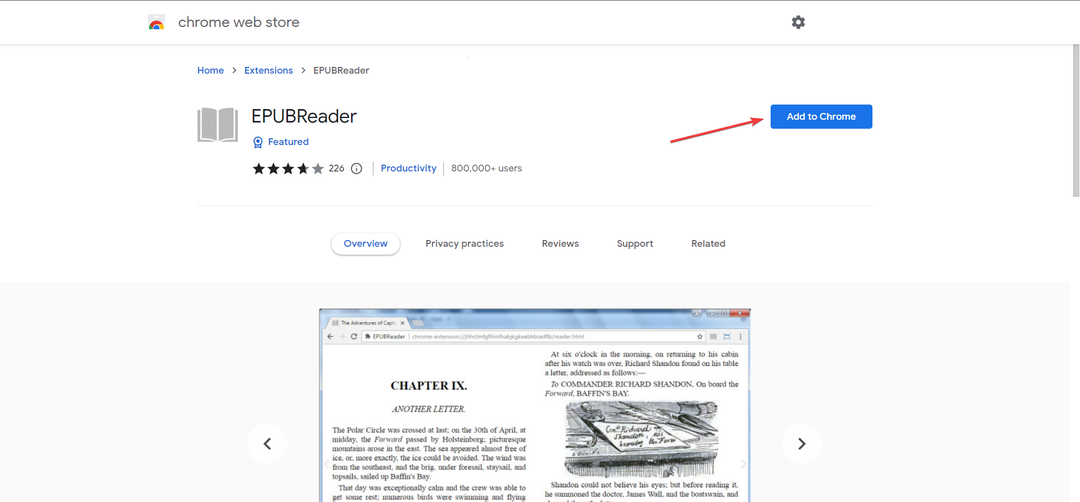
- Klikk på Legg til utvidelse i bekreftelsesmeldingen.
- Nå, høyreklikk på EPUB-filen, velg Åpne med, og velg deretter nettleseren din fra uttrekksmenyen. Hvis den ikke vises med en gang, klikk på Velg en annen app og velg deretter nettleseren eller finn den manuelt.
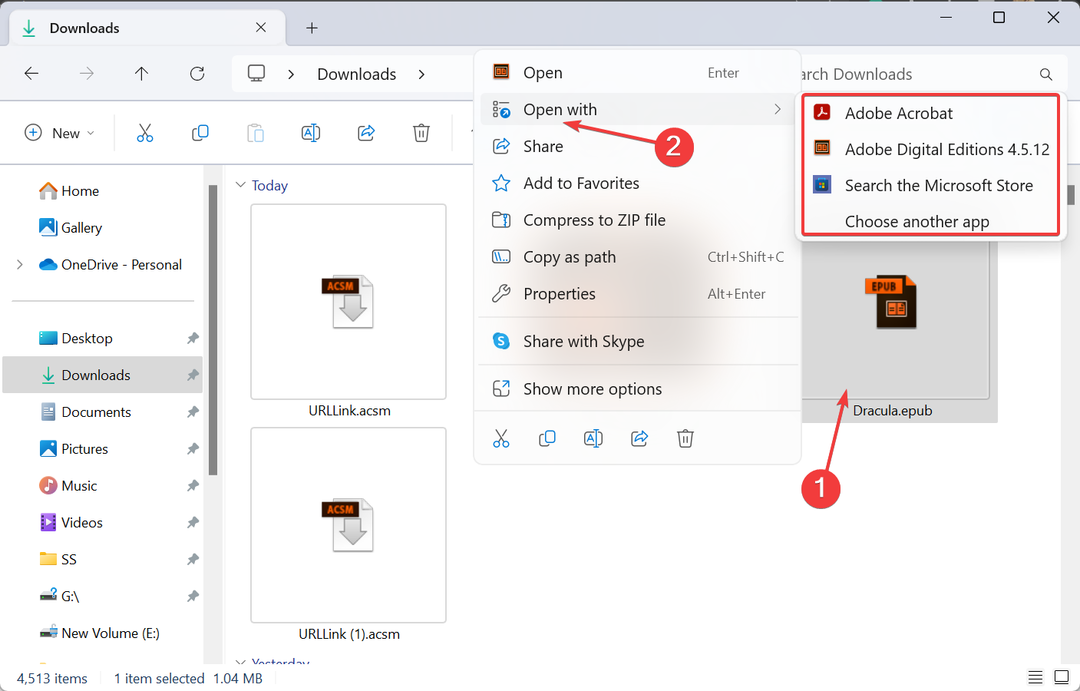
- Når du gjør det første gang, vil den be om tilgang til fil-URLer. Klikk på Sett opp filtilgang å fortsette.
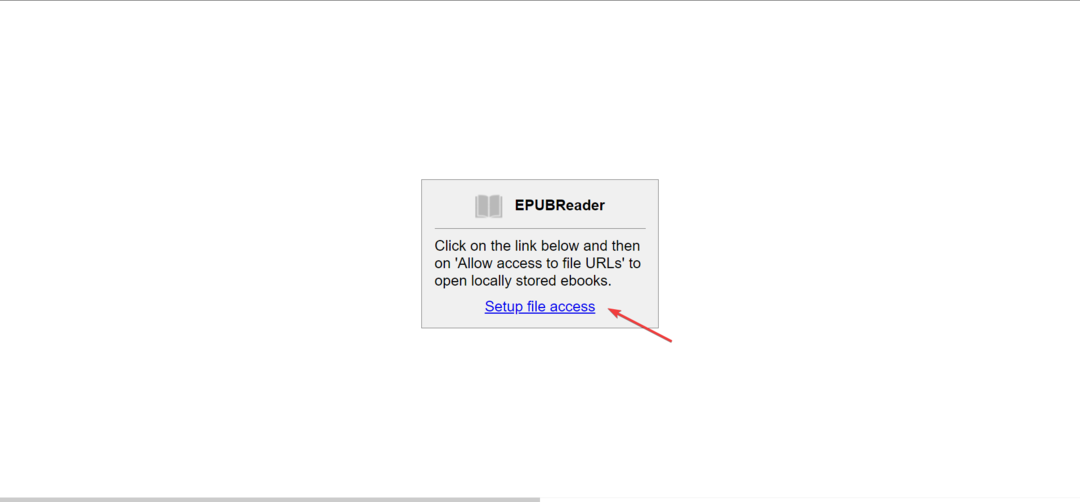
- Deretter aktiverer du bryteren for Tillat tilgang til fil-URLer.
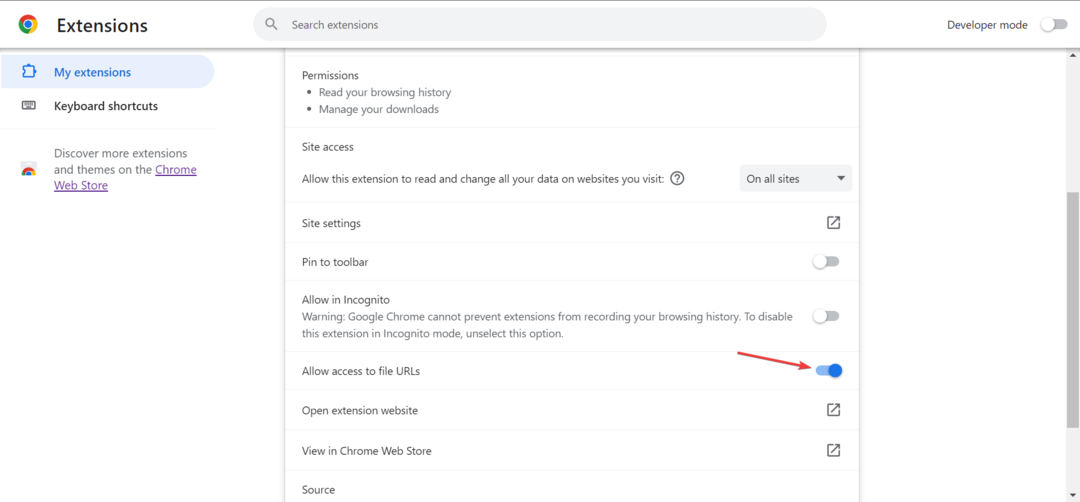
Du kan nå åpne alle filer med EPUB-utvidelsen i Google Chrome. For andre nettlesere må du laste ned utvidelsen separat. Her er linkene til direkte nedlasting:
- Mozilla Firefox: EPUBReader-utvidelse
- Microsoft Edge: EPUBReader-utvidelse
- Opera: EPUBReader-utvidelse
- Slik åpner du en XML-fil på Windows 11
- Løst: VAIO-en din kunne ikke starte Windows
- Hvor lagres skrifter i Windows 10 og 11?
- Løst: Overwatch 2 krasjer stadig på Windows 11
3. Konverter filen til et lesbart format
Hvis du ikke vil bruke en tredjepartsapp eller utvidelse for å se digitale bøker, er det alltid muligheten til å konvertere dem til et støttet format, for eksempel PDF.
Og vi anbefaler at du bruker en effektiv programvare for konvertering av e-bøker for det samme. Disse støtter et bredt spekter av formater og er enkle å bruke. Dessuten vil det å endre utvidelsen til EPUB ikke fungere og vil gjøre filen uleselig.
Kan jeg konvertere EPUB til PDF?
Ja, du kan konvertere EPUB til PDF og flere andre formater, inkludert DOCX, AZW, MOBI, TPZ og TXT, blant andre. Det er flere alternativer tilgjengelig, inkludert nedlastbar programvare og nettsteder.
At Microsoft Edge dropper EPUB-støtte betyr ikke at du ikke kan åpne dem lenger. Det er flere andre alternativer for å få tilgang til EPUB-filer tilgjengelig. Husk at formatet er universelt akseptert og er kommet for å bli!
Nå som du vet hvordan du åpner EPUB-filer i Windows, vil det ikke være noe problem å lese favorittbøkene dine lenger!
For spørsmål eller for å dele e-bokanbefalingene dine med fellesskapet, slipp en kommentar nedenfor.